Želite li koristiti WhatsApp na svom računaru? Iako ne postoji samostalna WhatsApp aplikacija za računare, možete koristiti WhatsApp Web ili desktop aplikaciju za slanje poruka putem svog pametnog telefona. U nastavku je objašnjeno kako da koristite WhatsApp na Windows 10 računaru, Mac računaru ili bilo kom drugom desktop uređaju.
WhatsApp Web vam omogućava da povežete svoj pametni telefon sa računarom ili veb pregledačem. Sve dok su oba uređaja u blizini, možete koristiti računar za slanje poruka putem WhatsApp-a na vašem telefonu.
WhatsApp Web možete koristiti na bilo kom desktop pregledaču (podržani su svi popularni pregledači kao što su Safari, Chrome, Firefox, Edge i Opera) ili bilo kojoj platformi. Takođe ćete dobijati obaveštenja o novim porukama.
Ako preferirate namenski program, možete koristiti WhatsApp Desktop aplikaciju za Windows i macOS. Postoje i dodatne aplikacije trećih strana sa posebnim funkcijama. Na primer, ChatMate za WhatsApp (po ceni od 2,99 USD) je odlična alternativa za Mac korisnike.
Proces povezivanja vašeg iPhone ili Android pametnog telefona na WhatsApp Web ili WhatsApp Desktop je identičan. U ovom tekstu ćemo vas provesti kroz proces korišćenja WhatsApp Web-a.
Otvorite svoj omiljeni pregledač i posetite web.whatsapp.com. Na desnoj strani ekrana videćete QR kod.
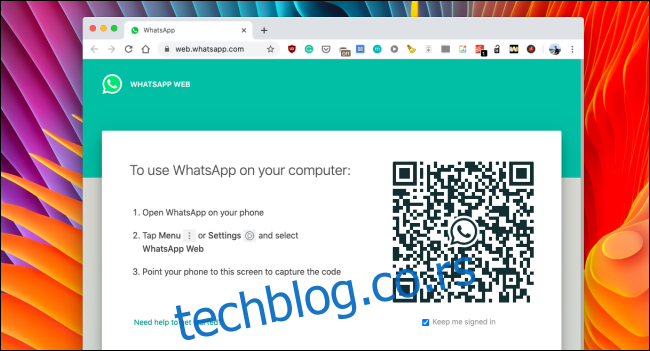
Sada treba da skenirate QR kod pomoću svog iPhone ili Android pametnog telefona.
Ako koristite Android pametni telefon, dodirnite dugme „Meni“ na traci sa alatkama u gornjem desnom uglu.
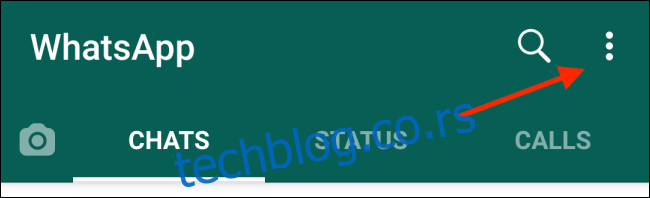
Zatim izaberite opciju „WhatsApp Web“.

Usmjerite kameru svog pametnog telefona ka QR kodu.
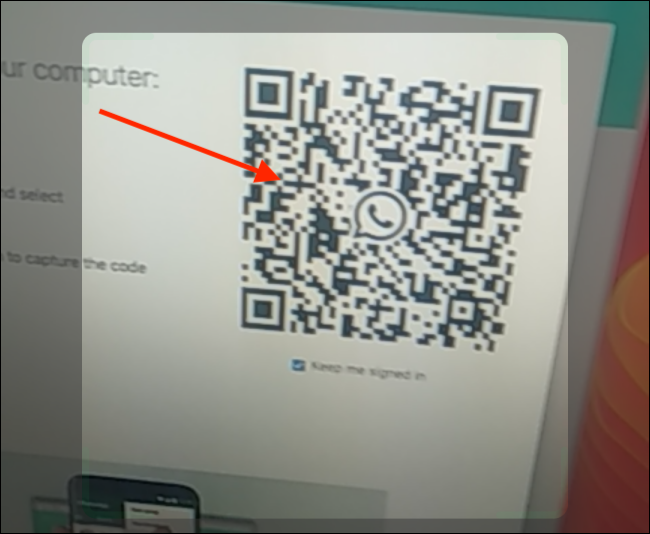
Za nekoliko sekundi, QR kod će biti skeniran i bićete prijavljeni na WhatsApp Web.
Ako koristite iPhone, idite na karticu „Podešavanja“.
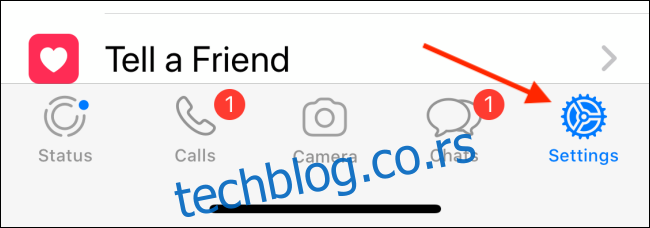
Ovde izaberite opciju „WhatsApp Web“.
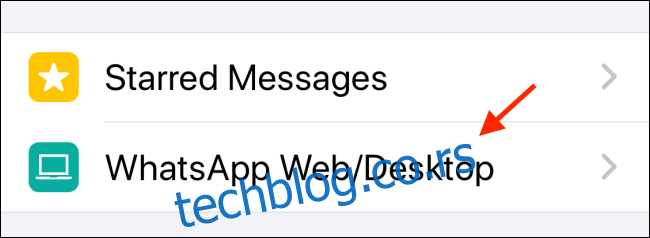
Sada usmerite kameru svog iPhone-a na QR kod.
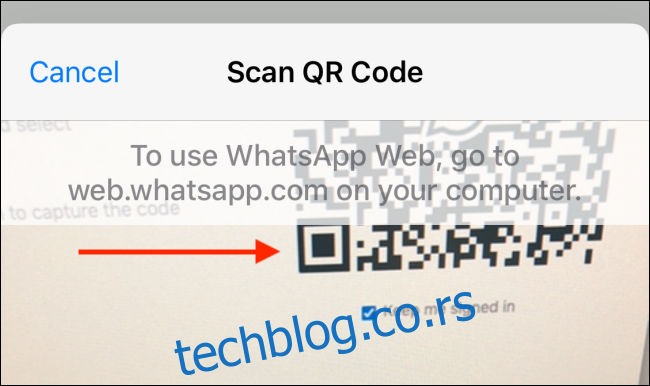
Nakon skeniranja, WhatsApp Web će prikazati sve vaše poruke.
Sada možete kliknuti na poruku da biste je otvorili i slali poruke bilo kome, sve dok je vaš iPhone ili Android pametni telefon u blizini. Ne mora biti povezan na istu mrežu, ali mora biti onlajn.
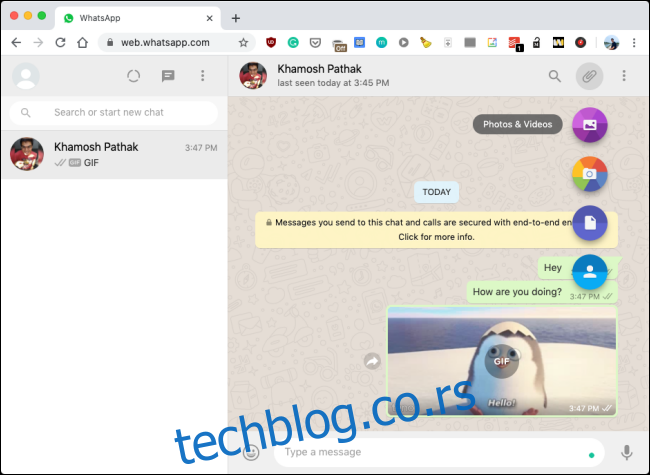
Na WhatsApp Web-u možete uraditi skoro sve (osim glasovnih i video poziva) što možete sa svog pametnog telefona. Možete slati GIF-ove, fotografije, video snimke, dokumente, emotikone i još mnogo toga.
Da biste omogućili obaveštenja o porukama u vašem pregledaču, kliknite na dugme „Uključi obaveštenja na radnoj površini“.
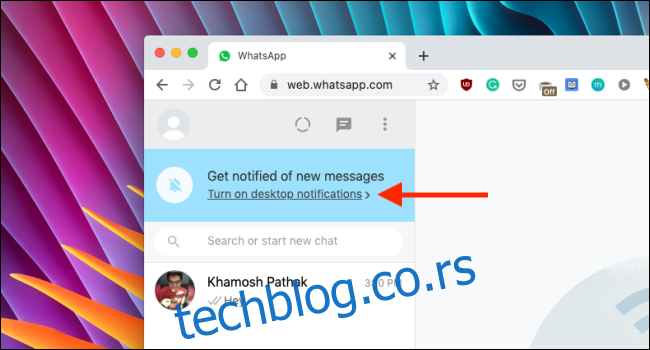
Zatim potvrdite u iskačućem prozoru da biste dozvolili obaveštenja za WhatsApp Web. (Ovaj iskačući prozor se razlikuje u zavisnosti od pregledača koji koristite.)
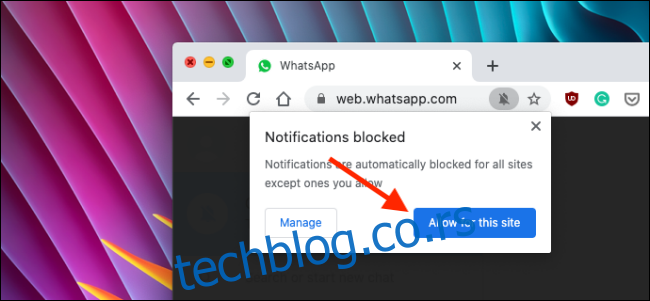
Kada završite sa korišćenjem WhatsApp Web-a, obavezno se odjavite. Da biste to uradili, kliknite na dugme „Meni“ na gornjoj traci sa alatkama, a zatim izaberite opciju „Odjava“.
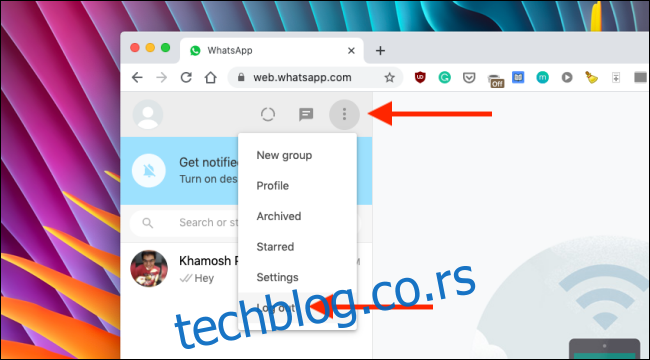
Da li koristite WhatsApp za posao i privatno ćaskanje? Saznajte kako da zaštitite svoj WhatsApp nalog.